現在Photoshop做鐵銹字的教程已經很多了, 這裡放一個FW做鐵銹字的方法, 我這個鐵銹字的效果並不是十分到位,但主要說的方法~ 我擔心有寫朋友沒有金屬的濾鏡所以我也沒用,如果金屬字的部分直接用濾鏡來做整體的效果會更好! 大家可以多多交流更好的方法~我也選擇的筆觸的方法,但效果不是很好.

制作鐵銹字,重點除了金屬外最重要的就是鐵銹了,但由於使用FW沒有辦法得到PS中噴濺的效果,所有制作起來並沒有Photoshop那麼靈活,但通過這個教程可以提示大家靈活運用Fireworks的各個功能也可以實現很多效果!
1、首先,建議一個400*150的空白文檔,然後使用黑色作為背景;在上面寫上幾個字,並選擇稍微酷點的字體,這裡我使用的是Cloisterblack BT,字體大小170,字體顏色白色:

2、給文字增加內斜角效果,設置參數如下:
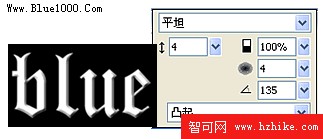
3、畫一個350*200的矩形,並添加線形漸變,漸變色為#999999到#333333:
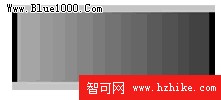
4、選擇 工具欄->濾鏡->雜點->新增雜點->,數量為40,得到下圖的效果:

5、選擇 工具欄->濾鏡->模糊->運動模糊,角度180、距離80:

6、選擇剛才的文字圖層和矩形圖層,工具欄->修改->蒙版->粘貼為蒙版,得到下圖效果;如果感覺顏色較暗可以調節亮度:

以上步驟是為了制作近似金屬的效果,如果機器能裝有效果濾鏡可以一步完成
7、畫一個150*100的矩形,添加線性漸變,漸變色為#cc8a00到#ff9900;並選擇新增雜點,數量10,得到右圖效果:

8、選擇 工具->濾鏡->AlIEn skin Splat LE->edges濾鏡(Fireworks自帶),參數設置為:edge width=60、margin=20、feature size=5、edg mode=rough 選中transparent fill;最終得到近似下圖的效果:

9、復制上一步的圖層7-9個(也可以做幾個不同大小的同樣效果層),都放在金屬文字圖層之上,並根據金屬字層隨意擺動,完成後Ctrl+G組合這些圖層,得到下圖效果:

10、選中組合圖層,在屬性面版右側選擇圖層的“顏色加深”,得到最後效果:
